Blockeyの組み立て(準備)
自作キーボードのBlockeyを作ったので、組み立て方をまとめておきます。
今年に入ってから自作キーボードづくりを始めました。初めて作ったのはErgo42ですが、タイミングが合いBlockeyも購入することができました。
Blockeyとは、ゆかり (@eucalyn_) | Twitterさんが作った小型のキーボードです。
BlocKeyはこれからの時代にぴったりな次 世代のファッションアイテム型キーボードです。
Blockeyは作り方のページがありますが上級者向けなので、キーボードづくりに慣れていない人にもわかりやすいようにまとめてみます。特にはんだ付けに重点を置いています。
[必要な部品]
殆どの部品はセットに含まれていますが、LEDテープと基板をつなぐ電線は準備する必要があります。その他あったほうが良いものは●を付けています。
| 名称 | 必要数 | 内容 |
|---|---|---|
| PCB | 1 | ボタンやダイオードを実装する基板 |
| Arduino pro micro | 1 | マイコンボード |
| ピンヘッダ | 2 | マイコンボード実装用(12pin) |
| ダイオード | 62 | 表面実装部品(1N4148W) |
| タクトスイッチ | 63 | キー入力用挿入部品 |
| スイッチキャップ | 63 | タクトスイッチ用 |
| 表面実装スイッチ | 1 | リセット用 |
| テープLED | 1 | 4つのLED構成 |
| アクリルケース | 1セット | 4つのパーツで構成 |
| スペースバー | 1セット | 2つのパーツで構成 |
| ビス | 4 | アクリルケース固定用 |
| ナット | 4 | アクリルケース固定用 |
| 電線 | 3 | LEDテープ接続用(各60mm程度) キット外で準備必須 |
| ●ワッシャー | 4 | 準備推奨 |
| ●スプリングワッシャー | 4 | 準備推奨 |
| ●絶縁テープ | 1 | ポリイミドテープなど(30mm程度) 準備推奨 |

基板は全面白色の面が表側(スイッチ側)、「@eucalyn_」と書かれているのが裏側です。

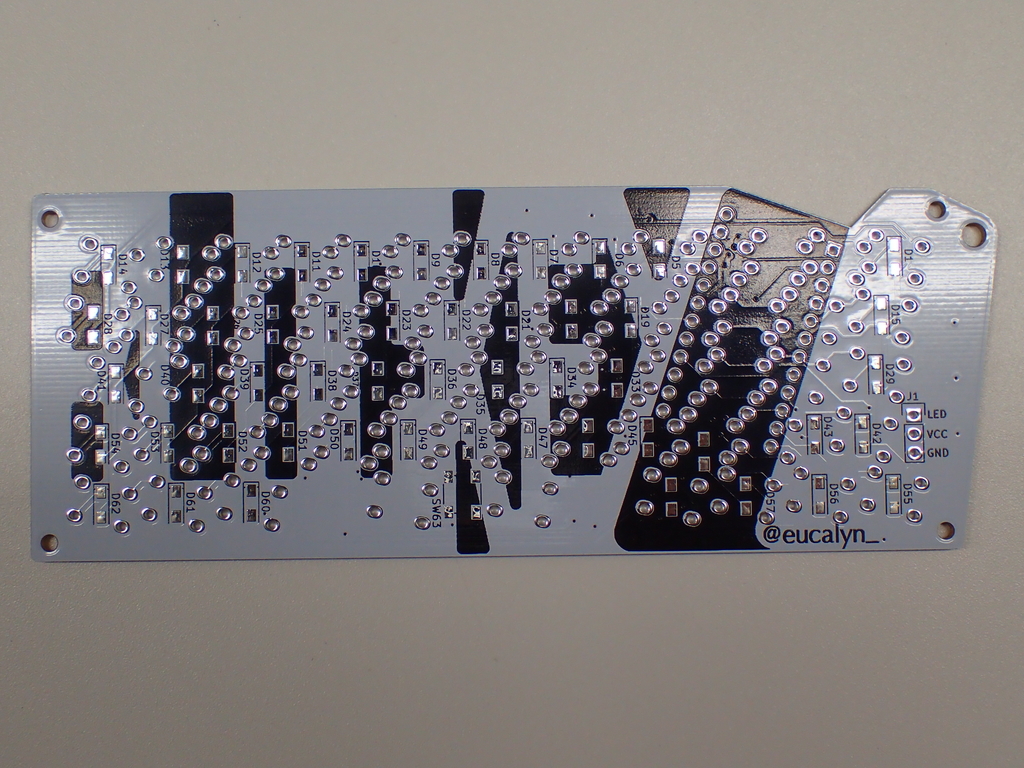
[必要な道具]
必要な道具の一覧は下記のとおりです。
| 名称 | 内容 |
|---|---|
| はんだごて | 温度調整機能付き推奨 |
| はんだごて台 | スポンジもしくはクリーナー付き |
| 糸はんだ | 有鉛もしくは鉛フリー |
| ピンセット | 表面実装部品の実装用 |
| ニッパー | ピンヘッダと一部のタクトスイッチのカット用 |
| ワイヤストリッパ | ケーブルの被覆剥き用 |
| はんだ吸い取り線 | はんだ付け修正用 |
はんだごてのセットは必須です。それ以外にピンセットやニッパーがないと部品実装ができません。
はんだごては温度調整機能がついているものが良いですが、今回はLEDを直接実装しないので、300℃程度の温度に調整可能であれば作業は問題ないと思います。
身近なものなので、できれば鉛フリーのはんだが良いですが、鉛フリーは有鉛ハンダに比べて融点が高く、流れにくいため少し難しいです。また、準備できれば、表面実装では0.3mm程度、挿入実装では0.5mm程度の太さの糸はんだがあると作業がしやすいです。
ワイヤストリッパは無くてもニッパーで代用できますが、撚り線を切らずに被覆だけをきれいに剥くことは難しいので、あったほうが安心です。
はんだ吸い取り線は、はんだ付けに失敗したときに不要なはんだを取り除くために使います。ただ、部品の取り外しは難易度が高いので、はんだ付け前によく確認して失敗しないようにすることが大事です。
[作業の注意点]
作業中に気をつけることがいろいろとあります。
怪我
基本的なことですが、はんだ付けは怪我をしやすい作業です。はんだごては高温で、触ってしまうと皮膚が白く焼けてしまいます。また、はんだを溶かすときに高温のフラックスが飛んだり、はんだ付けの仕方によっては溶けたはんだも飛ぶので注意してください。作業中は眼鏡推奨です。
片手で部品を持ちながら片手ではんだ付けをするときは、部品が予想外の動きをしてこて先に触れてやけどする可能性が高いので、特に注意が必要です。
部品実装の順番
はんだ付けがしにくくなったり、特に順番に指定がない限り、背の低い部品から順番にはんだ付けを行うのが基本です。
今回は特に順番を守らないといけない部分があり、先にピンヘッダをPro Microに実装してしまったり、先に挿入部品のタクトスイッチを実装してしまうと残りのはんだ付けが物理的にできなくなるので、注意してください。
ピンヘッダの実装
タクトスイッチの実装
Pro Microの実装
部品の取り扱い
基板や部品のはんだ付けする部分は、素手で触るのは良くないです。手で触ると手の脂が付きはんだが付きづらくなります。また、そのまま数週間経過すると酸化してしまい、更にはんだが付きづらくなり、はんだ付けの難易度が上がります。
[はんだ付けの基本]
はんだごての先はきれいに保つ
こて先が茶色く酸化している状態では、はんだが溶けにくくなっています。これを防ぐため、こて先にはんだを乗せ、濡らしたスポンジやクリーナー(金だわしみたいなもの)で拭き取るという作業を繰り返し、はんだが付きやすい状態を保ちます。 また、はんだ付けをしていないときはこて先にはんだを乗せておき、酸化するのを防ぎます。
作業前の確認
方向や裏表を間違えると修正が難しいので、はんだ付けを行う前によく確認し、仮止めしたあとにももう一度確認します。
作業後の確認
はんだ付けをしたあとには、つのが無いことやはんだ量が多すぎないかなど、はんだ付けがうまく行われているか確認します。
作業の速さ
基板や部品へのダメージを抑えるため、はんだ付けはなるべく早く行うことが大切ですが、温めが足りないと接合が不十分になり、接触不良や部品脱落の原因になります。確実に温めてなるべく早く作業するにはたくさん練習をして、慣れが必要です。
良いはんだ付けの基準は、日本溶接協会のマイクロソルダリング技術資格のページにPDFがありますので、気になる方は確認してみてください。
[タクトスイッチの配置決め]
Blockeyでは、カラフルなキースイッチが使われています。このスイッチはある程度ランダムで、少し多めに入っているようですので、人によって違った配置になります。先に決めておくことで、はんだ付けのときに、作業に集中することができます。

行や列で色を変えたり、ホームポジションがわかるように色を変えたり、修飾キーの色を変えたり、いろいろと考えられます。キャップを被せたらわからなくなりますが…
Blockeyの標準のキーマップは下記のようになっています。

eucalyn配列というのも有り、QWERTY配列とは異なります。

Layout1で使用できる見慣れないキーは、LEDの色や明るさを操作するものです。
HSVという色の扱い方で、「色相」「彩度」「明度」によって明るさを決めます。PhotoshopやIllustratorを使う人には馴染みがあるかと思います。
| 名称 | 意味 | 機能 |
|---|---|---|
| TOG | Toggle RGB lighting on or off | LEDのON/OFF |
| HUI | Increase hue | 色相を上げる |
| SAI | Increase saturation | 彩度を上げる |
| VAI | Increase value (brightness) | 明るくする |
| MOD | Cycle through modes, reverse direction when Shift is held | モードの切替 |
| HUD | Decrease hue | 色相を下げる |
| SAD | Decrease saturation | 彩度を下げる |
| VAD | Decrease value (brightness) | 暗くする |
モードは9個あるようです。
| 名称 | 意味 | 機能 |
|---|---|---|
| RGB_MODE_PLAIN | Static (no animation) mode | アニメーションなし |
| RGB_MODE_BREATHE | Breathing animation mode | ブレス |
| RGB_MODE_RAINBOW | Rainbow animation mode | レインボ― |
| RGB_MODE_SWIRL | Swirl animation mode | 渦巻き |
| RGB_MODE_SNAKE | Snake animation mode | くねくね |
| RGB_MODE_KNIGHT | "Knight Rider" animation mode | ナイトライダー |
| RGB_MODE_XMAS | Christmas animation mode | クリスマス |
| RGB_MODE_GRADIENT | Static gradient animation mode | 静止傾き |
| RGB_MODE_RGBTEST | Red, Green, Blue test animation mode | RGBテスト |
詳しくは下記ページに書かれています。
最終的にはこのような色で実装しました。

準備としてはこれくらいです。長くなってしまったので組み立ては別にまとめます。